Vamos a modificar un informe añadiendo datos de una tabla de la base de datos (por ejemplo, el dato de la Localidad del agente en el Listado General de Agentes). Para ello, hemos de seguir los siguientes pasos:
1. Desde la barra de opciones acceda a la opción Agentes. Haga clic en el botón Listados.
2. Cree un nuevo Listado a partir del Listado General de Agentes.
3. Seleccione el listado y en el botón Configuración, pulse el botón Editar Plantilla.
4. Se abrirá el diseñador de informes de OfiPro.
5. Verá que en el informe ya existe una BandaMaestra que contiene los siguientes datos del agente: Código, Nombre y Dirección.
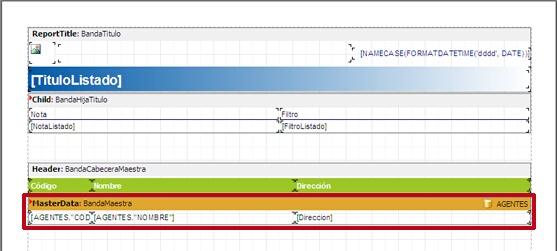
Banda maestra del Listado general de agentes
6. Haga espacio para añadir el nuevo dato Localidad, desplazando y modificando el tamaño de los campos existentes (Código, Nombre, Dirección). A continuación, añadiremos el dato de la Localidad del agente. Para ello, podemos proceder de varias maneras:
6.1. Arrastrar el campo desde la ventana Árbol de datos.
Seleccione el campo Localidad directamente desde la ventana Árbol de datos del diseñador, y arrástrelo a la posición deseada.
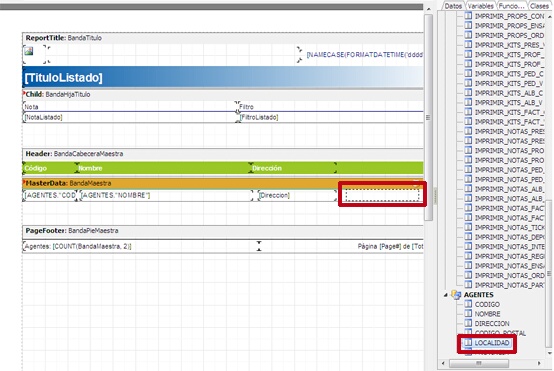
Arrastre el campo deseado desde la ventana árbol de datos
6.2. Seleccionar el campo de la lista desplegable de campos disponibles de la base de datos.
Esta opción requiere que esté activa la opción Mostrar lista de campos en las opciones del diseñador, y además, que la banda de datos esté conectada a una tabla de datos. Inserte un objeto de texto en blanco en la banda, y a continuación, selecciónelo con el cursor. En la parte derecha del objeto verá la imagen de un botón con una flecha hacia abajo (como una lista desplegable). Haga clic en el botón para abrir la lista desplegable con los campos disponibles y seleccione el campo Localidad.
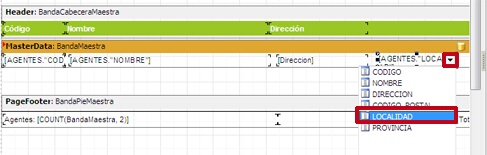
Selecccione el campo de la lista desplegable de campos disponibles de la base de datos para ese objeto
6.3. Usando el diseñador de expresiones.
En este caso, inserte un objeto de texto en la posición deseada, y a continuación, pulse el botón Insertar Expresión en la ventana de edición del objeto. En la ventana de Editor de expresiones que se le mostrará a continuación, haga doble clic en el dato Localidad de la pestaña Datos y finalmente pulse Aceptar. Pulse de nuevo el botón Aceptar del editor de objetos.
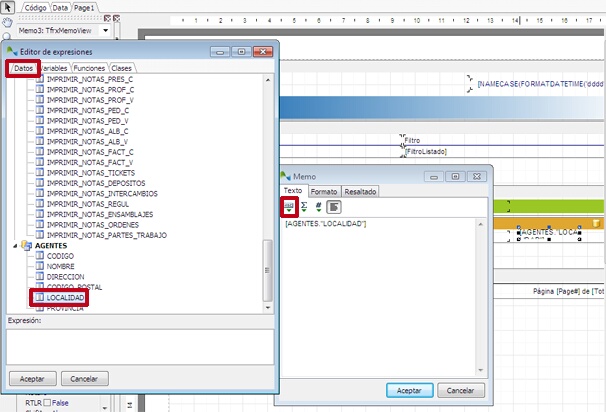
6.4. A través de las propiedades del Inspector de objetos.
Inserte un objeto de texto en blanco en la banda, y a continuación, establezca las Propiedades que correspondan en la ventana del Inspector de Objetos. En este caso, seleccione la tabla Agentes (de la lista desplegable) en la propiedad DataSet, y a continuación, seleccione el campo Localidad en la propiedad DataField.
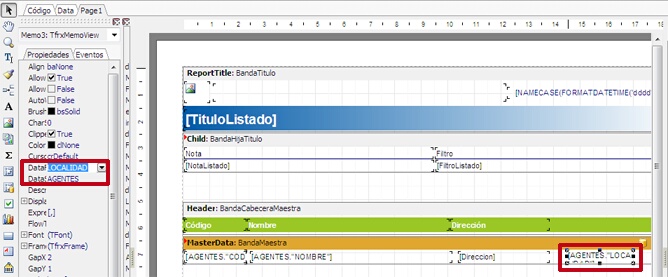
7. Puede previsualizarlo desde la opción del menú Archivo, Vista previa, o pulsando el botón Vista previa de la barra de herramientas. Comprobará que en todos los casos (sea cual sea el método utilizado de los descritos en el apartado anterior para añadir el nuevo dato), se imprime la información de la Localidad del agente en el listado.
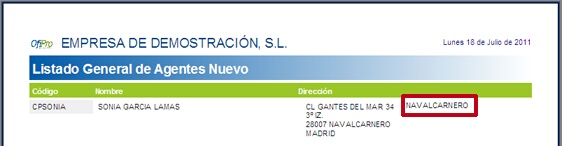
Listado general de agentes con Localidad del agente